相信使用iphone用户的可能都遇到过iphone软件更新服务器无法联系的情况,或者显示“iTunes 未能联系 iPhone 软件更新服务器,因为您的电脑未连接互联网。确保您的互联网连接是活跃的并再试一次。”下面是学习啦小编整理了一些无法联系iphone软件更新服务器的相关解决方法,供您参考。
无法联系iphone软件更新服务器的解决方法一:修改网络连接DNS
点击“开始”菜单,选择控制面板,进入控制面板。在控制面板中,选择“网络和共享中心”,如下图
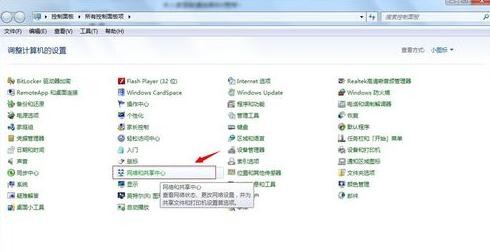
解决无法链接iphone软件更新服务器的步骤1
进入“网络和共享中心”后,点击“本地链接”,如下图
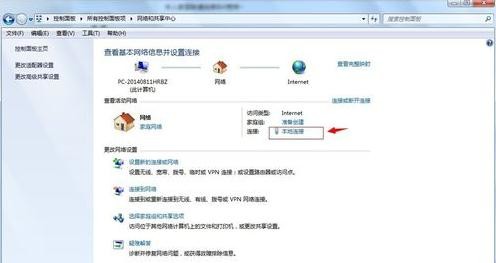
解决无法链接iphone软件更新服务器的步骤2
在弹出“本地链接”窗口中,选择“属性”,如下图
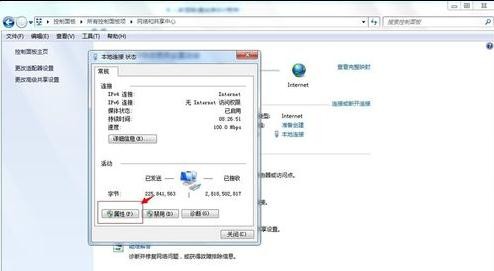
解决无法链接iphone软件更新服务器的步骤3
在弹出“属性”窗口中,选择“Internet协议版本4(TCP/IPv4)”,然后再点击“属性”,如下图
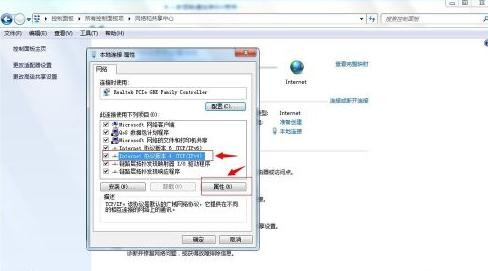
解决无法链接iphone软件更新服务器的步骤4
在弹出“Internet协议版本4(TCP/IPv4)”属性窗口中,选择“使用下面的DNS服务器地址”,然后在“首选DNS服务器”中,填入8.8.8.8,如下图
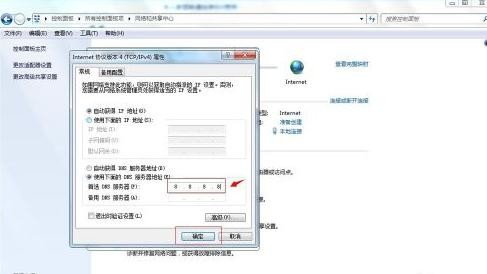
解决无法链接iphone软件更新服务器的步骤5
最后,一路按确定,退出。即可解决了itunes提示“无法联系iphone软件更新服务器”的问题。
无法联系iphone软件更新服务器的解决方法二:修改HOSTS文件
依次打开,系统盘的Windows\System32\drivers\etc目录

解决无法链接iphone软件更新服务器的步骤1
双击HOSTS文件,选择用记事本打开,如下图
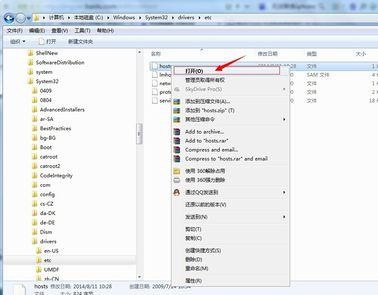
解决无法链接iphone软件更新服务器的步骤2

解决无法链接iphone软件更新服务器的步骤3
如下图,在HOSTS文件的在最下面加上74.208.10.249 gs.apple.com

解决无法链接iphone软件更新服务器的步骤4
保存并关闭HOSTS文件,
即可解决了itunes提示“无法联系iphone软件更新服务器”的问题。
看了iphone无法联系软件更新的人还看:























 1984
1984

 被折叠的 条评论
为什么被折叠?
被折叠的 条评论
为什么被折叠?








